大概步骤:
1. 把风景画的不透明度调到60%
2. 移动风景画到扇面上,对准位置之后把透明度调回。
3. 在风景画图层上添加蒙版。
4. 使用画笔在蒙版上涂黑色,建议将画笔硬度调至最低。
5. 如果涂错了,可以按X键将画笔颜色反转成白色,涂在出错的地方,它又会恢复。
自己试试吧,不难的。
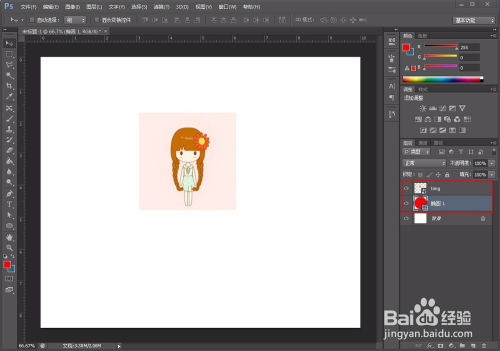
PS剪贴蒙版怎么用
PS剪切贴蒙版功能是一个非常实用的东西,利用它我们可以做出很多好看好玩的效果。很多刚使用PS的朋友可2113能不太了解这个功能,所以今天,小编就来与大家分享一下PS剪贴蒙版的用法。
工具/原料
photoshop
方法/步骤
首先,我们打开PS,新建一个空白文档5261,输入一些文字,如下图。
下面,我们在文字图层上面新建一个图层,填充一种颜色或者拉一个渐变,随意,只要让新建的图层里面有东西能够覆盖文字层就可以了。
下面,我们将鼠标移动到新建图层和文字层之间,按住alt键,可4102以发现鼠标变形了(有一个向下的箭头),点击鼠标,创建剪贴蒙版。我们发现,文字层出来了。
仔细观察文字,我们发现,文字的颜色变化了,变成了一种有点1653眼熟的颜色——其实就是我们刚才拉的渐变色(小编把文字层上移,希望大家能够看清对比)
其实,剪贴蒙版的原理很简单:剪贴蒙版需要专两层图层,下面一层相当于底板,上面相当于彩纸,我们创建剪贴蒙版就是把上层的彩纸贴到下层的底板上,下层底属板是什么形状,剪贴出来的效果就是什么形状的。
根据这样的原理,我们就可以进行新的尝试了。试一试把文字层上面的图层改为风景照片,看看效果吧!
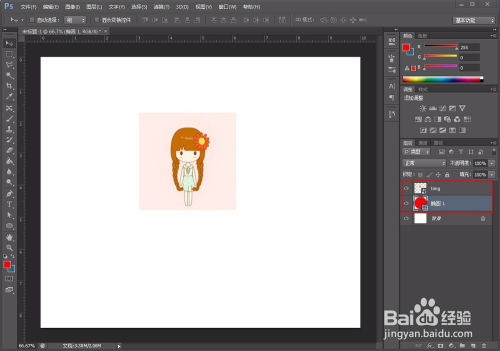

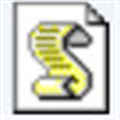







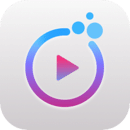


 相关攻略
相关攻略
 近期热点
近期热点
 最新攻略
最新攻略